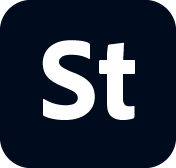如要開始使用,請造訪 Adobe Stock 投稿人入口網站免費建立 Adobe ID。 您的 Adobe ID 可用於存取投稿人入口網站和所有 Adobe 服務。 您必須年滿 18 歲,才能向 Adobe Stock 投稿並與客戶分享您的內容。 如果已有 Adobe ID,請選取「連結我的 Adobe ID」,將現有帳戶與投稿人帳戶配對。
- Stock Contributor 使用手冊
- 為何投稿到 Adobe Stock
- 建立和管理您的帳戶
- 法律指南
- 內容規定
- 準備及上載您的內容
- 有效描述您的內容
- 審核程序
- 付款和稅額
快速入門:建立 Adobe Stock 投稿人帳戶
加入全球創作者社群,讓您的內容開始為您帶來收入。
Adobe Stock 歡迎來自全球的創作者,廣納各式各樣的內容來豐富我們的收藏。 向 Adobe Stock 提交作品,就是觸及數百萬名潛在客戶的機會。
-
第 1 步:建立 Adobe ID
請注意,您只能開啟一個貢獻者帳戶。 請參閱我們的帳戶與提交指導方針以瞭解更多資訊。
如果沒有免費的 Adobe ID,請按一下「立即加入」;如果已有 Adobe ID,請按一下「連結我的 Adobe ID」按鈕,將現有帳戶與 Adobe Stock 投稿人帳戶配對。
-
第 2 步:新投稿人驗證 (電子郵件和電話)
為了保護我們的社群和維護公平使用標準,新貢獻者現在必須先驗證其電子郵件地址和電話號碼,才能存取貢獻者入口網站。
電子郵件驗證
建立 Adobe ID 後,您會收到一封電子郵件要求您確認電子郵件地址。 只要按照該訊息中的指示操作即可。
電話號碼驗證
在您確認電子郵件並登入貢獻者入口網站後,系統會提示您依照下列准則驗證您的電話號碼:
輸入您有在使用的行動電話號碼
您將收到一封內含驗證碼的簡訊
輸入後,您的電話號碼便會連結至唯一投稿人個人資料
此驗證程序是一項安全措施,用於防止使用者建立多個投稿人帳戶,我們不允許這種行為。
不可重複使用相同的電話號碼與帳戶連結。 如果您的號碼已在使用中,系統會將您導向政策說明頁面,並告訴您如何使用聯絡我們表單來提出例外申請。
-
第 3 步:完成投稿人個人資料
電子郵件和電話號碼都驗證成功後,系統會將您重新導向至投稿人帳戶頁面。 接著,系統會要求您輸入個人資訊,並自訂 Adobe Stock 客戶如何查看您的作品和投稿人頁面。 您可以編輯顯示名稱、上傳封面影像,以及新增付款方式與稅務資訊。
為了正確依照您所在國家/地區的規定扣稅,請您務必提供稅務資訊。
接著,輸入您偏好的付款方式,以便開始接收付款。
您的帳戶現已設定完畢,可立即使用!